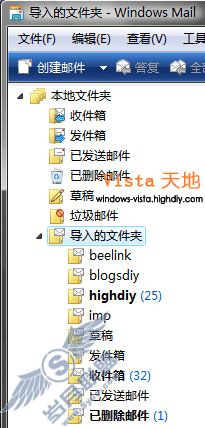教你随心所欲在Vista中导入OE邮件
来源:岁月联盟
时间:2008-01-10
将Outlook Express邮件文件从Windows XP中拷出,一般情况下,邮件文件夹位于“%homepath% /Local Settings /Application Data /Identities//Microsoft/Outlook Express”(注:为隐含目录);
进入Windows Vista ,在当前用户文件夹下创建一个临时目录,将拷贝的Outlook Express邮件文件拷入;
注:这一步并不是必需的,您也可以直接导入位于如U盘上的邮件文件,不过,这样操作的目的在于,将文件拷入用户文件夹可以确保当前用户对相应文件具有完全的操作权限,避免导入时可能会出现的权限不足等问题。
在我们的示例中,这个临时目录为“C:/Users/HighDiy/Documents/oetmp”。
检查一下所有的dbx文件属性,确信没有文件被设置为“只读”。
同样地,这一步也不是必需的,但理由同上,目的是为了避免操作中可能出现的权限问题。
启动Windows Mail,依次选择“文件”→“导入”→“邮件”;在弹出对话框中选择邮件格式为“ MicroSoft Outlook Express 6 ”,点击下一步;
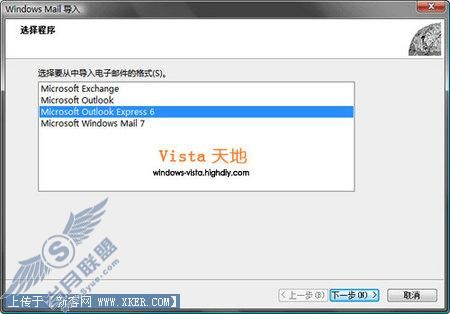
选择“从OE6存储目录中导入邮件”,点击确定;接下来,选择邮件文件存放的目录,在我们的例子中,即“C:/Users/HighDiy/Documents/oetmp”,然后点“确定”;
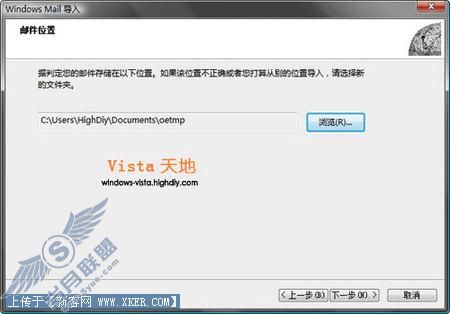
在这里,您还可以选择导入“所有文件夹”,还是只导入其中部分文件夹;
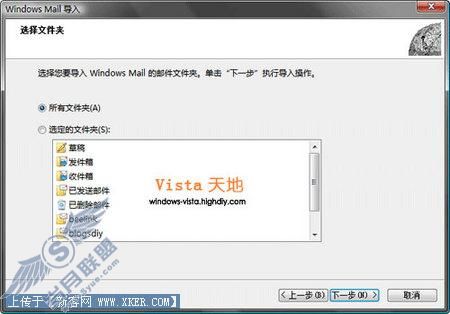
如此,即大功告成。导入完成后便可在Windows Mail左侧面板中看到“导入的文件夹”。